V súčasnosti už väčšina z nás používa telefón s bezkontaktnými platbami, alebo ak nie, videli sme takéto zariadenia vo voľnej prírode. Spoločnosť Samsung Pay začala svoju činnosť v Kórei prvýkrát v roku 2015, potom ako bola uvedená na trh v nasledujúcom roku. Platenie pomocou našich telefónov je skvelá funkcia, ale Samsung Pay dokáže oveľa viac! Ukážeme vám, ako pridať kreditné / debetné karty, darčekové karty a členské karty do tejto praktickej virtuálnej peňaženky na telefóne Samsung Galaxy.
Čo je Samsung Pay?
Ako je spomenuté vyššie, Samsung Pay existuje už asi päť rokov a okrem toho, že používateľom ponúka bezpečnú digitálnu peňaženku ukladá ich platobné, členské a darčekové karty, má užitočnosť nad rámec iných mobilných platieb systémov. Napríklad Samsung ponúka používateľom možnosť zakúpiť si darčekové karty so zľavou a spolupracuje s maloobchodníkmi aj pri propagačných akciách. Svoje tranzitné platobné karty môžete uložiť a môžete platiť aj na tradičných termináloch kreditných kariet, ktoré nepodporujú iné možnosti platby NFC.
Ako pridať kreditné karty a darčekové karty do aplikácie Samsung Pay
- Otvor Aplikácia Samsung Pay.
- Ak ste to ešte neurobili, vytvorte PIN pre váš účet Samsung Pay.
- V hornej časti obrazovky by ste mali vidieť časť Karty. Ak chcete pridať novú kreditnú alebo debetnú kartu, klepnite na znamienko + vyššie Kredit / debet.
- Vyskakovacie okno sa opýta, aký druh platobnej karty chcete pridať. Klepnite na Pridať kreditnú / debetnú kartu, Samsung Pay Cash alebo PayPal.
-
Nasleduj výzvy pridať svoju kartu a overiť ju.
 Zdroj: Android Central
Zdroj: Android Central - Ak chcete pridať novú členskú kartu (napríklad do miestneho obchodu s potravinami alebo lekárne), klepnite na znamienko + nad Členstvo.
-
Hľadajte podľa rôzne kategórie a možnosti pre členské karty alebo klepnite na Pridajte kartu, ktorá tu nie je uvedená v dolnej časti obrazovky.
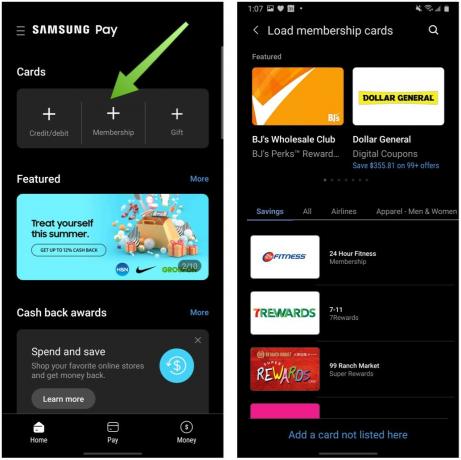 Zdroj: Android Central
Zdroj: Android Central - Ak chcete pridať novú darčekovú kartu (napríklad pre maloobchod alebo niečo podobné ako Visa), klepnite na znamienko + nad darom.
- Klepnite na možnosť Načítať darčekové karty alebo Kúpiť darčekové karty podľa toho, či chcete pridať jednu, ktorú ste dostali, alebo kúpiť kartu pre niekoho iného.
- Ak ste klepli na Načítať darčekové karty, listujte v zozname zoznam možností alebo hľadaním vyhľadajte dodávateľa, ktorého kartu ste dostali.
-
Ak ste klepli na Kúpiť darčekové karty, posúvajte sa v zozname kategórie a zoznam možností alebo hľadaním vo vyhľadávacom poli vyhľadajte kartu, ktorú chcete kúpiť.
 Zdroj: Android Central
Zdroj: Android Central
Spoločnosť Samsung často spolupracuje s dodávateľmi a maloobchodníkmi, aby ponúkli zľavy na darčekové karty zakúpené prostredníctvom Samsung Pay, takže tieto možnosti určite vyskúšajte. Mohli by vám ušetriť 10 - 20% alebo viac! Na domovskej obrazovke Samsung Pay nájdete aj zľavy na nákupy uskutočnené prostredníctvom aplikácie od predajcov ako Nike, Groupon, Disney a mnohých ďalších.
Pri nastavovaní kariet v aplikácii Samsung Pay si určite pozrite všetky ďalšie dostupné funkcie a zdroje. K dispozícii sú informácie o tom, ako používať Samsung Pay, ovládacie prvky ochrany súkromia Samsung Pay, ako aj propagačné akcie, odmeny a dokonca aj možnosť hosťovať vaše tranzitné platobné karty.
Naše špičkové vybavenie
Každý moderný telefón Samsung Galaxy (späť na S6) môže používať Samsung Pay, ale ak hľadáte nové zariadenie, myslíme si, že by ste mali dostať Galaxy S20.
Jeramy Johnson
Jeramy hrdo pomáha Nech je Austin čudný a miluje turistiku v horských oblastiach stredného Texasu s raňajkovými taco v každej ruke. Ak nepíše o inteligentných domácich pomôckach a nositeľných zariadeniach, bráni svoj vzťah so svojimi inteligentnými hlasovými asistentmi voči svojej rodine. Môžete ho sledovať na Twitteri na adrese @jeramyutgw.
